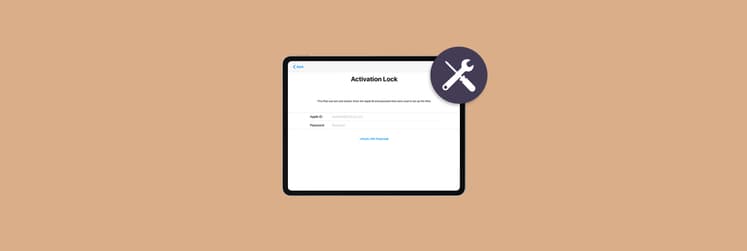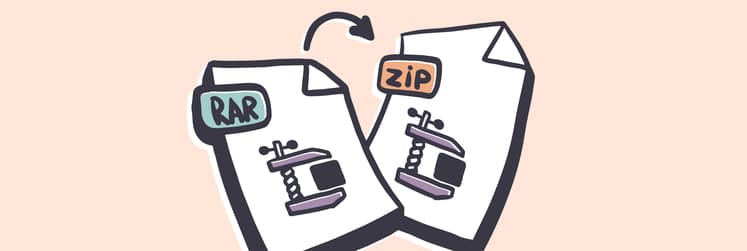Der wohl beste Weg, auf dem Mac MP4 zu GIF zu konvertieren
Vor 10 Jahren sagten Bilder mehr als tausend Worte. Und heute sprechen GIFs und Videos eine noch deutlichere Sprache. Und bringen Sie zum Lachen! Wenn es eines gibt, wofür GIFs geliebt werden, dann dafür, jede Unterhaltung aufzulockern. Deshalb ist in jedem modernen Messenger auch der Zugriff auf einen GIF-Dienstleister direkt integriert.
Aber GIFs wurden nicht nur zum Spaß erfunden. Sie können auch Arbeitsschritte leicht verständlich vorführen, komplexe Zusammenhänge erklären, eine Bildschirmfreigabe als Datei speichern und vieles mehr. Um GIFs gut nutzen zu können, sollten Sie wissen, wie man das Dateiformat MP4 in GIF umwandeln kann. Warum? Weil es auf dem Mac manchmal kniffelig ist, ein GIF zu erstellen, und sich dieses Problem umgehen lässt, indem man eine MP4-Datei erstellt und diese in GIF konvertiert. So erstellen Sie schnell eine hochwertige GIF-Datei, ohne einzelne Bilder aneinanderhängen zu müssen.
Also, wie erstellt man nun ein GIF? Technisch gesehen bestehen GIFs zwar aus Bildern, allerdings macht sich niemand die Mühe, diese eigenhändig zusammenzufügen. Nehmen Sie stattdessen ein MP4-Video auf und konvertieren Sie es in eine GIF-Datei, wobei die hohe Qualität erhalten bleibt. Sehen wir uns also an, wie man am besten ein GIF aus einer MP4 erstellt.
Eigene GIFs erstellen
Wenn Sie eine gute Idee für ein GIF haben, nehmen Sie am besten ein kurzes (wenige Sekunden langes) Video auf und sichern die MP4 anschließend als GIF. Vergewissern Sie sich unbedingt, dass Sie Videos als MP4 aufnehmen können – dies ist eines der meistgenutzten Videoformate, und GIF-Editoren erzielen damit meist bessere Ergebnisse.
Wie Sie das Video genau aufnehmen, ist hierbei zweitrangig. Sie können Ihr Smartphone oder eine Digitalkamera verwenden oder auch den Bildschirm des Mac mit einer integrierten App wie QuickTime Player oder einer Drittanbieter-App wie Cleanshot aufnehmen, wenn Sie beispielsweise einen Arbeitsschritt erklären möchten.
Cleanshot ist eine kleine, praktische App, die über die Menüleiste geöffnet wird, um den Bildschirm aufzuzeichnen und das Video direkt als GIF zu speichern. Sie können den zu filmenden Bildschirmausschnitt genau eingrenzen und den zu erklärenden Arbeitsschritt durchführen, und die App verknüpft die GIF gleich mit einem Direktlink, den Sie weitergeben können.
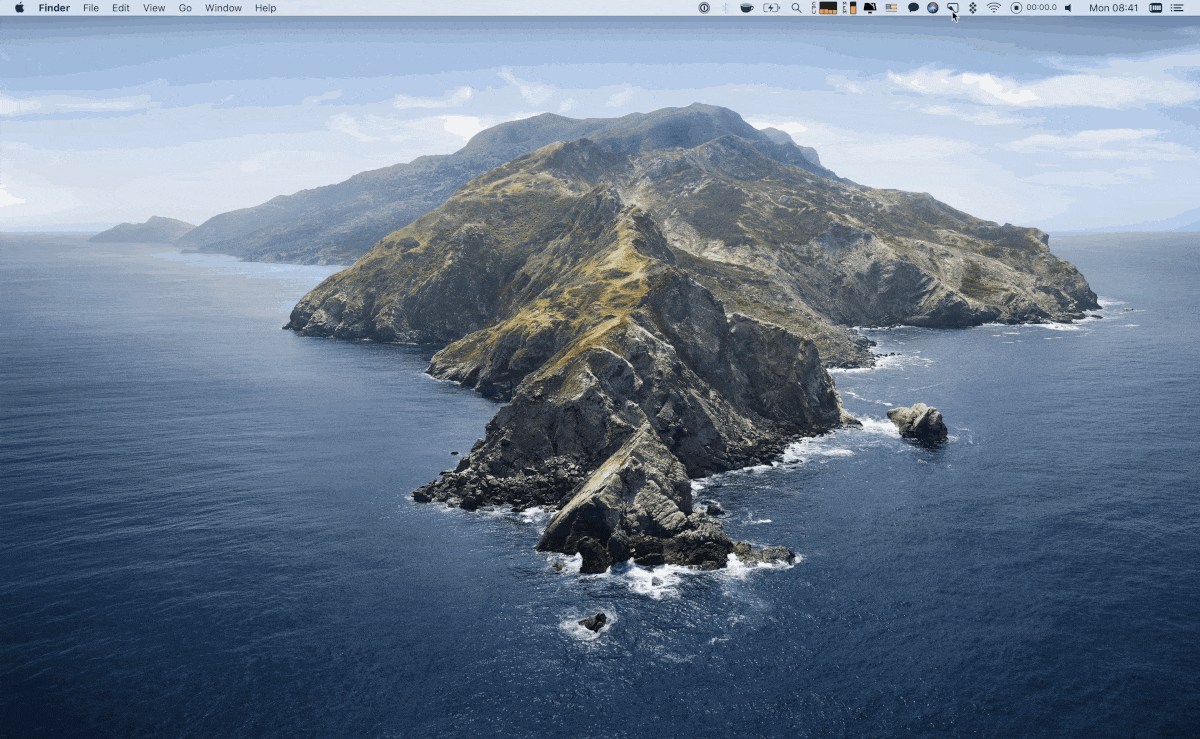
Cleanshot eignet sich allerdings nur, wenn der Mac-Bildschirm gefilmt werden soll. Für jede andere Art von GIF benötigen Sie zuerst einen MP4-to-GIF-Konverter. Bei den meisten dieser Konverter handelt es sich entweder um Webdienste oder um Mac-Apps, beide mit ihren eigenen Vor- und Nachteilen.
Auf dem Mac MP4 als GIF sichern
Schon seit der Zeit, als Computer in Privathaushalten Einzug hielten, gibt es Programme, mit denen sich das Format von Dateien umwandeln lässt. Meistens spielen sich diese Konversionen innerhalb desselben Mediums ab – Sie konvertieren vielleicht JPG zu PNG oder MP3 zu AAC. In dieser Hinsicht sind Apps, die Videos in GIFs umwandeln, etwas ganz Neues, da sie ein Medium in ein anderes umwandeln.
Permute ist Bild-, Audio- und Videokonverter in einem. Tatsächlich ist die App sogar der einzige Medienkonverter, den Sie je brauchen werden. Im Fall von Videos kann sie beispielsweise zwei Dateien zusammenfügen, Untertitel einfügen, die Audiospur extrahieren und die Bildebene als GIF speichern. Sie können sogar Dateien für das Brennen auf eine DVD vorbereiten (wenn Sie das noch tun), indem Sie sie ins ISO-Format konvertieren.
Permute ist spielend leicht zu verwenden:
- Starten Sie die App.
- Ziehen Sie eine MP4 ins Fenster der App oder klicken Sie auf das Plus, um Ihre Datei auszuwählen.
- Wählen Sie im Einblendmenü die Option „GIF-Animation“.
- Klicken Sie auf die Play-Taste, um die Datei umzuwandeln. Die erzeugte Datei wird im Ordner der Ausgangsdatei abgelegt.
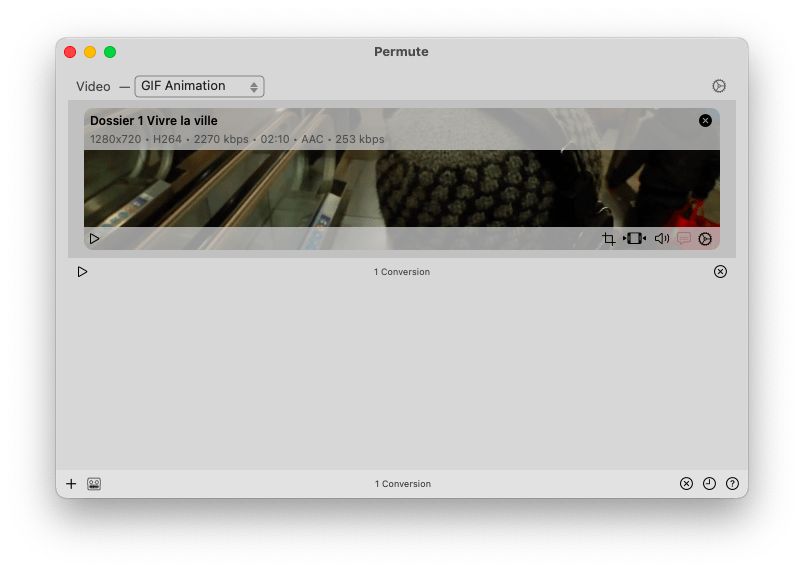
Online ein GIF aus MP4 erstellen
Anstatt Mac-Apps, die Videos in GIFs umwandeln, können Sie auch einen der vielen Dienste nutzen, die sich online finden lassen. Doch da die meisten Online-Konverter kostenlos sind, schwankt ihre Qualität stark, und manche funktionieren überhaupt nicht richtig. Zudem sind sie mit aufdringlicher Werbung verbunden, nutzen Tracker und könnten sogar Spyware einschleusen. Gehen Sie in jedem Fall vorsichtig vor, wenn Sie Ihre Dateien zum Umwandeln an eine Website senden.
Es gibt jedoch auch durchaus gute Angebote, um MP4-Dateien im Web mit hoher Qualität in GIFs umzuwandeln. Hier sind einige unserer Favoriten:
Der webbasierte MP4-to-GIF-Konverter von Placeit kommt vom gleichen Team wie Recordit und ist kostenlos. Das Unternehmen verdient kein Geld mit diesem Service, der auch nicht sein Kernprodukt darstellt, funktioniert dafür aber durchaus gut. Beachten Sie, dass Videos nicht größer als 100 MB und nicht länger als 40 Sekunden sein dürfen.
Sie können Ihr Video einfach per Drag & Drop in den Placeit-Konverter ziehen, die Abmessungen und die Bildrate einstellen und dann gleich das GIF herunterladen.
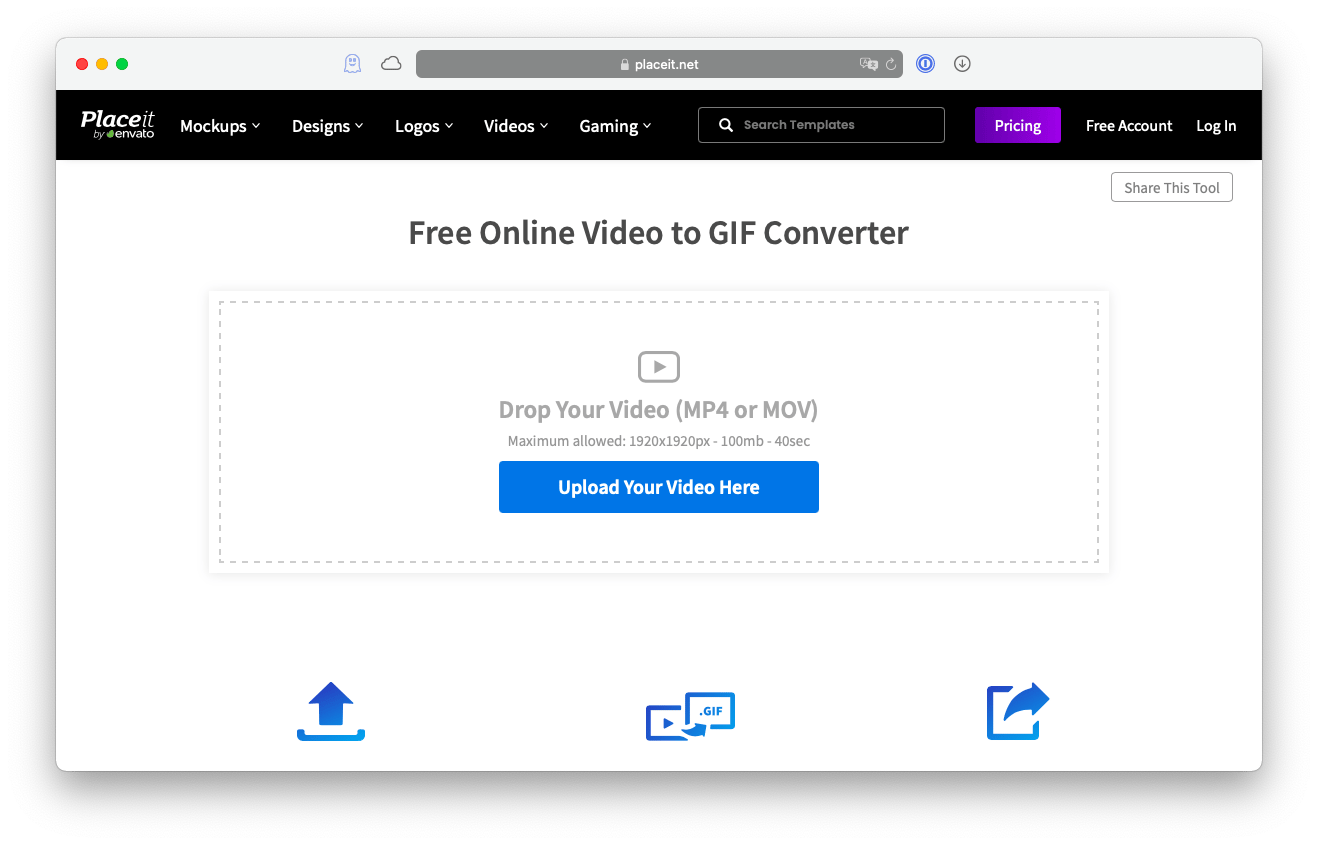
Eine weitere Möglichkeit ist Ezgif. Diese Web-App konvertiert Videos zu GIFs und unterstützt alle möglichen Ausgangsformate: MP4, AVI, MPEG, FLV, MOV und weitere. Sie können das Video einfach hochladen oder eine URL angeben, wenn es bereits online ist. Ein großer Nachteil von Ezgif ist, dass das Konvertieren von längeren Videos mit höherer Bildrate eine Weile dauert.
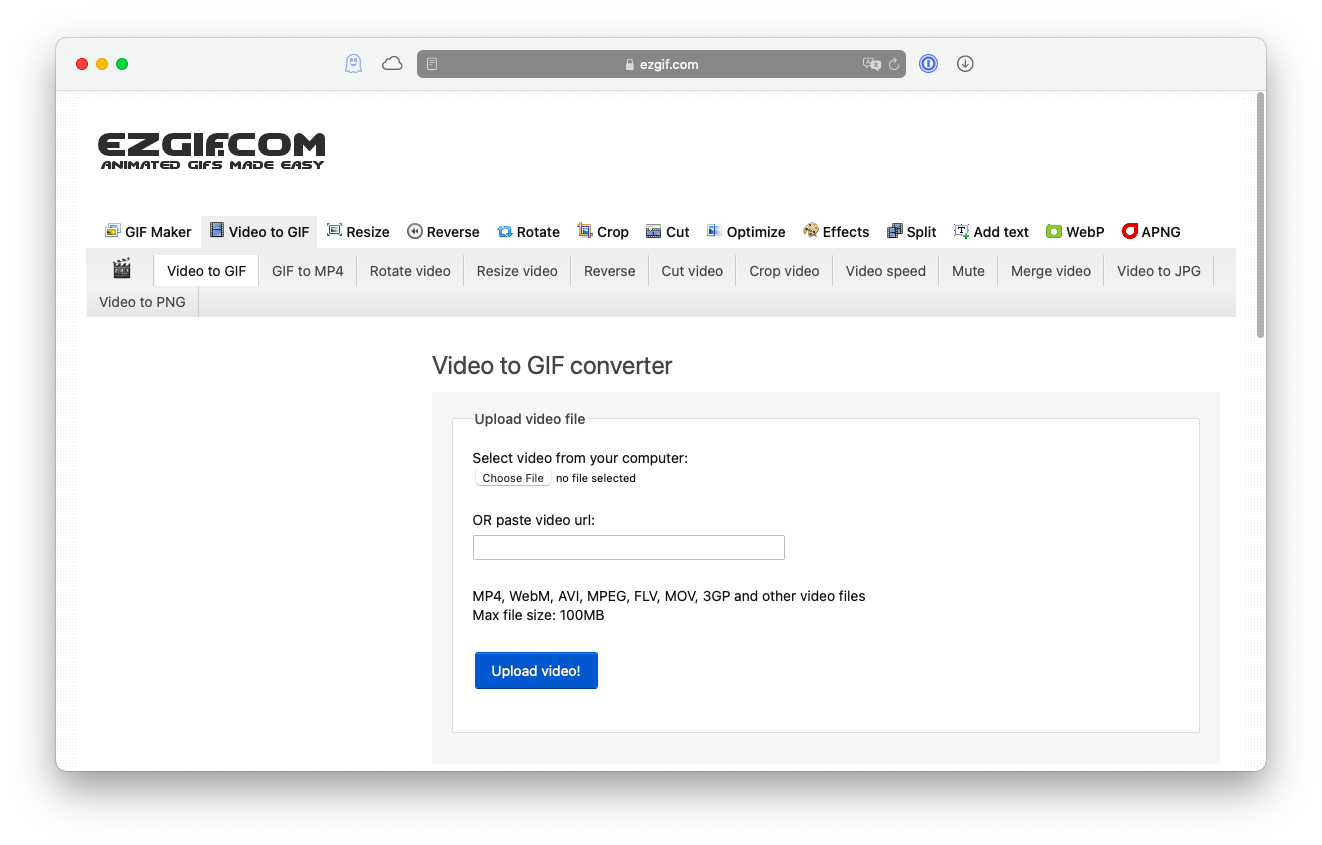
Ein weiterer kostenloser Webdienst, der MP4 in GIF umwandelt, ist Zamzar. Die Einstellungsmöglichkeiten sind zwar überschaubar und Videos auf eine Größe von 50 MB begrenzt, allerdings sollte dies für kurze GIFs ausreichend sein und Zamzar liefert gute Ergebnisse. Zum Abschluss der Konversion können Sie sogar per E-Mail benachrichtigt werden.
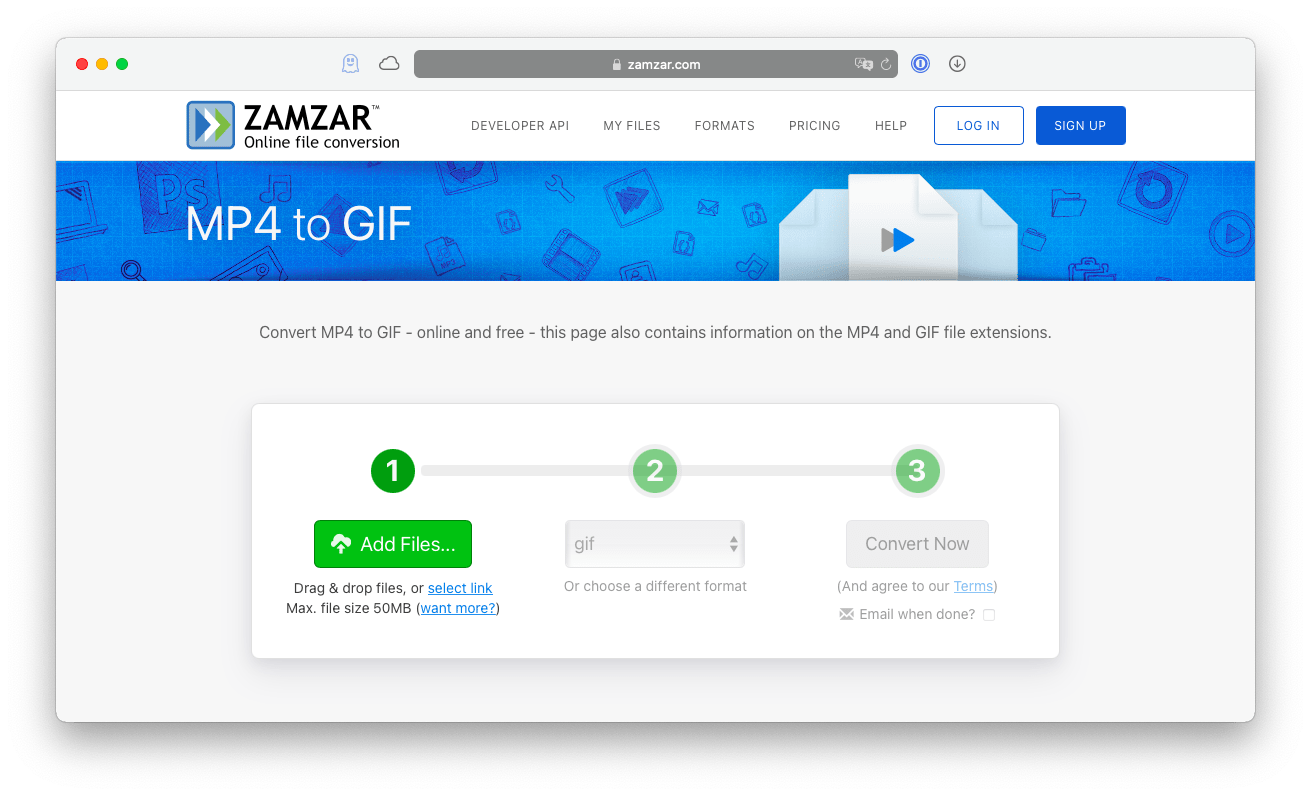
Für den Fall, dass Sie sich ein wenig mehr Kontrolle über das Erscheinungsbild der GIF wünschen, sei zu guter Letzt noch CloudConvert empfohlen. Diese Web-App lässt Sie spielend leicht GIFs aus MP4-Dateien erstellen und bietet dazu noch eine ganze Reihe von Einstellungsmöglichkeiten. Sie können beispielsweise Auflösung, Seitenverhältnis und Bildrate anpassen. Es gibt sogar ein Tool, um Anfang und Ende des Videos zu trimmen, sodass das GIF genau am gewünschten Punkt einsetzt.
Wie Sie sehen, gibt es für jedes Szenario das passende Tool, um eine MP4 als GIF umzuspeichern. Wenn Sie den Mac-Bildschirm aufzeichnen, können Sie mit Recordit sofort ein GIF erstellen oder mittels QuickTime Player ein Video aufnehmen, das Sie mit einem der oben genannten Konverter in ein GIF umwandeln. Alle webbasierten Video-zu-GIF-Konverter bieten eine ähnliche Funktionalität und sind in aller Regel ausreichend. Aber wenn Sie einen wirklich universal nutzbaren Medienkonverter haben möchten, geht nichts über Permute.
Und das Beste: Cleanshot und Permute können Sie sieben Tage lang völlig kostenlos nutzen, wenn Sie die Testphase für Setapp starten, eine Sammlung aus über 210 hervorragenden Mac-Apps für jeden erdenklichen Zweck. Testen Sie ab heute den vollen Setapp-Katalog völlig kostenlos und finden Sie dutzende praktische Helferlein für den Alltag!